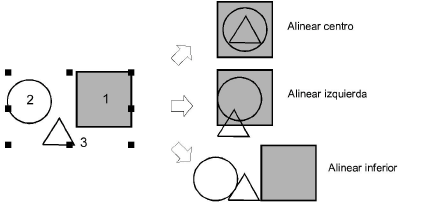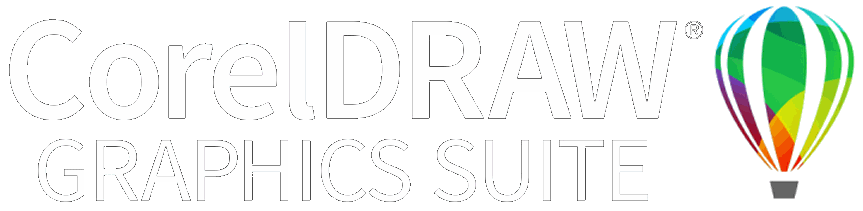|
|
Use Organizar > Alinear lados izquierdos para alinear los objetos seleccionados a la izquierda. |
|
|
Use Organizar > Alinear centros verticales para alinear los objetos seleccionados verticalmente a través de sus centros. |
|
|
Use Organizar > Alinear lados derechos para alinear los objetos seleccionados a la derecha. |
|
|
Use Organizar > Alinear lados superiores para alinear los objetos seleccionados en la parte superior. |
|
|
Use Organizar > Alinear centros horizontales para alinear los objetos seleccionados horizontalmente a través de sus centros. |
|
|
Use Organizar > Alinear fondos para alinear los objetos seleccionados en la parte inferior. |
|
|
Use Organizar > Alinear centros para alinear los objetos seleccionados a través de sus centros. |